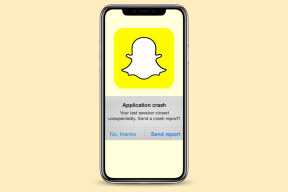วิธีสร้างเทมเพลตอีเมลใน Gmail และ Outlook
เบ็ดเตล็ด / / November 29, 2021
ไม่กี่เดือนที่ผ่านมาของฉันกับ Microsoft Outlook และ Lotus Notes ก็น่าสนใจทีเดียว ฉันไม่เคยเป็นแฟนของ ไคลเอนต์อีเมลเดสก์ท็อปแต่เมื่อฉันเริ่มใช้แอปเหล่านี้ ฉันไม่สามารถย้อนกลับได้ คุณลักษณะที่มีประโยชน์มากที่สุดอย่างหนึ่งที่ไคลเอ็นต์เหล่านี้มีให้คือ ความสามารถในการสร้างเทมเพลตอีเมล หรือที่เรียกว่าสเตชันเนอรีที่สามารถส่งอีเมลรายวันซึ่งเนื้อหาอีเมลส่วนใหญ่เป็นแบบเดียวกันเช่นกัน เร็ว. ไม่ว่าจะเป็น รายงานประจำวัน หรือเพียงแค่อีเมลตอบรับ เทมเพลตที่สร้างไว้ล่วงหน้าจะช่วยประหยัดเวลาได้มาก

ฉันเคยเห็นคนค้นหาอีเมลในโฟลเดอร์ส่งแล้ว จากนั้นส่งต่อหลังจากแก้ไขแล้ว ในทางปฏิบัติ วิธีนี้ได้ผลดีกว่าการจัดเรียงอีเมลใหม่ทั้งหมดจากหน่วยความจำ แต่การเปลี่ยนหัวเรื่องและการแก้ไขที่อยู่อาจใช้เวลาสักครู่
นอกจากนี้ โอกาสของข้อผิดพลาดจะเพิ่มขึ้นเมื่อมีการทำงานด้วยตนเอง ดังนั้นเพื่อให้สิ่งต่าง ๆ ดีขึ้น ฉันขอแนะนำให้ใช้ส่วนขยายสำหรับ Chrome ที่เรียกว่า เทมเพลตอีเมล Gorgias ที่สามารถช่วยคุณสร้างและใช้เทมเพลตอีเมลใน Gmail, Yahoo, Outlook และโปรแกรมรับส่งเมลยอดนิยมอื่นๆ
เริ่มต้นกับ Gorgias
หลังจากที่คุณติดตั้งส่วนขยายแล้ว ให้คลิกที่ไอคอนบนแถบส่วนขยายเพื่อเปิดหน้าการกำหนดค่า

Gorgias มาพร้อมกับเทมเพลตเริ่มต้น 4 แบบเพื่อให้คุณมีแนวคิดพื้นฐานว่าคุณสามารถทำอะไรกับส่วนขยายได้บ้าง หากต้องการสร้างเทมเพลตใหม่ ให้คลิกที่ เทมเพลตใหม่ ปุ่มและเริ่มต้นด้วยการตั้งชื่อ หลังจากนั้นคุณสามารถเริ่มพิมพ์เนื้อหาของอีเมลใน เนื้อหาเทมเพลต สนาม. หากคุณต้องการเพิ่มช่องหัวเรื่องในเทมเพลตด้วย ให้คลิกที่ช่องกำหนดค่าแล้วทำเครื่องหมายที่ ตัวเลือกหัวเรื่อง.

คุณสมบัติของเทมเพลตอีเมล Gorgias
พลังที่แท้จริงของส่วนขยายอยู่ที่ความสามารถในการใช้ตัวแปรในขณะที่กรอกเทมเพลต สมมติว่าคุณต้องป้อนชื่อบุคคลโดยอัตโนมัติ ในกรณีนั้นให้คลิกที่ แทรกตัวแปร ปุ่มและเลือก ถึง: ชื่อ ตัวเลือก. เมื่อคุณแทรกเทมเพลต ส่วนขยายจะเติมชื่อตัวแปรเหล่านี้โดยอัตโนมัติจากรายละเอียดการติดต่อของอีเมล และทำให้ง่ายต่อการเขียนอีเมลที่คล้ายกันสำหรับผู้ติดต่อต่างๆ
คุณสมบัติที่น่าสนใจอีกอย่างคือ ทางลัดข้อความ และการใช้ตัวเลือกเฉพาะนี้ คุณจะสามารถทริกเกอร์ความสมบูรณ์ของเทมเพลตได้โดยใช้ปุ่มแท็บ

หลังจากที่คุณสร้างเทมเพลตสองสามแบบแล้ว ก็ถึงเวลาแทรกเทมเพลตลงในอีเมล เปิด หน้าต่างเขียน Gmail และคุณจะสังเกตเห็นปุ่ม Gorgias ทางด้านขวามือ ส่วนขยายจะแสดงรายการเทมเพลตทั้งหมดที่คุณบันทึกไว้ และการคลิกเพียงครั้งเดียวจะแทรกลงในเนื้อหาอีเมล คุณยังสามารถใช้ทางลัดข้อความและกดปุ่มแท็บเพื่อทำให้สิ่งต่างๆ ง่ายขึ้น

เคล็ดลับเด็ด: ส่งต่ออีเมลที่ส่งแล้วและคลิกขวาที่หน้าต่างเขียนเพื่อสร้างเทมเพลตจากอีเมลที่มีอยู่ มันไม่เจ๋งเหรอ?
ส่วนขยายเวอร์ชันฟรีจะจำกัดเทมเพลตไว้บนอุปกรณ์เครื่องเดียว และไม่มีตัวเลือกในการซิงค์เทมเพลตโดยใช้บัญชีออนไลน์
ดังนั้น หากคุณมีอุปกรณ์ตั้งแต่สองเครื่องขึ้นไป คุณจะต้องสร้างเทมเพลตแยกกันในแต่ละระบบ เว้นแต่คุณจะซื้อแอปที่ต้องซื้อ นอกจากนี้ คุณมีความเสี่ยงที่จะสูญเสียข้อมูลหากคุณถอนการติดตั้ง Chrome หรือส่วนขยาย หรือติดตั้ง Windows ใหม่ แต่ในราคา $4.99 ต่อเดือน คุณจะได้รับฟีเจอร์การซิงค์พร้อมการแชร์เทมเพลตของทีม
บทสรุป
Gorgias เป็นแอปที่เยี่ยมมากหากคุณใช้งานอีเมลประเภทเดียวกันทุกวัน ฉันได้ให้ 5 ดาวบน Chrome Webstore แล้ว ฉันยังติดต่อนักพัฒนาเพื่อเพิ่มตัวแปรเพิ่มเติมในเทมเพลต เช่น เวลาและวันที่ ลองใช้วันนี้และแบ่งปันมุมมองของคุณกับเรา